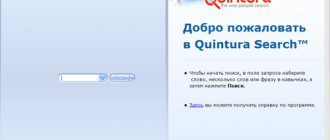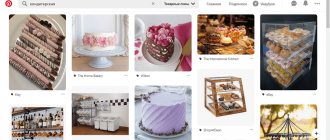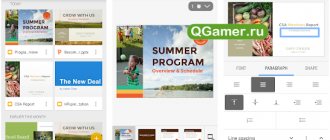Сегодня затронем прекрасное и замечательное — голосовой помощник. Эта та функция, которая, по мнению многих производителей, должна изменить мир и вывести пользовательский опыт на совершенно новый уровень. Так как обзор S-Voice, фирменного помощника от Samsung, мы еще не делали, самое время провести ревизию!
S-Voice
— это голосовой помощник или ассистент, как вам удобнее, который Samsung представили вместе с третьей версией своего флагмана и новой версией TouchWiz Nature UX. Я с самой презентации не перестаю радоваться, что ведущие производители начали уделять больше внимания не железякам, а софту и предмет сегодняшнего обзора этому подтверждение. В двух словах, S-Voice — это теточка в вашем смартфоне (только если ваш смартфон — Samsung Galaxy S 3), которая, по крайней мере, постарается ответить на все ваши вопросы и выполнить поставленные ей задачи.
Наверняка, над технологией работают, так как мой английский остался корявым, но S-Voice теперь не затыкает меня, практически всегда понимает с первого раза и это, конечно же, хорошо. Начнем с самого начала — с первого запуска. Сначала вам расскажут, что смартфон может выполнять различные задания при помощи голоса. Далее еще ряд инструкций, в общем мы, гики, все это пропускаем.
Вы в любой момент активировать помощник, сказав приветствие. Стандартное — «Hi Galaxy», но вы можете легко изменить на «Hi Borodach», «Hi Alladin» или что вам угодно.
Если сравнить вызов голосового помощника в SGS3 и в iPhone, то тут он более логичен — нужно два раза нажать на механическую клавишу Home. Длинное же нажатие вызывает меню запущенных приложений. В iPhone наоборот и это не правильно, так как этим меню пользоваться приходится чаще, так что было бы логично именно на него повесить одиночный длинный тап.
В детстве, S-Voice
была не самой умной в классе, но сейчас подросла и стала куда интеллигентнее и образованнее. Обладая хоть каким-то английским, вы уже можете задавать S-Voice любые вопросы на общеобразовательную тему. Причем я задавал совершенно любые интересные вопросы, начиная от президентов, заканчивая конвертированием величин. В случае, если S-Voice есть что сказать, помимо двух-трех слов, под ответом появится кнопка «More».
Но нас, естественно, больше всего интересует основная функциональность S-Voice, как голосового помощника. Вы в любой момент можете узнать погоду в любой точке мира, можете при помощи голоса включать и выключать всевозможные функции телефона, как то Wi-Fi, Bluetooth и др. Кстати, я так и не смог заставить Siri включить Bluetooth или Wi-Fi. Вы можете запостить что-то в твиттер, при помощи голоса, установить таймер или будильник, назначить встречу в календаре. Очень порадовала возможность построить маршрут и включить пошаговую навигацию, для этого просто нужно попросить отвезти вас куда-то. Также можно вбивать заметки и многое другое.
На данный момент русский язык не поддерживается, но он должен появиться. S-Voice — не единственная крутая штука в SGS3, связанная с голосом. Как и в любом другом устройстве на Android 4, тут есть «стенографистка» (как-то так мы ее прозвали).
В любом месте, где нужно вводить текст, вы можете нажать микрофон и просто изливать душу (читай — переписывать хату на кота), она все поймет и запишет на бумаге.
Финальная реWIZия
Наверное, самым большим недостатком является невозможность работать с голосовым помощником офлайн. Хотя бы GPRS, но нужен. И еще мне дико интересно, что произойдет с обновлением SGS3 до Android 4.1, ведь там есть довольно хороший помощник в виде Google Search. Их оставят жить рядом друг с другом, или функциональность GS объединят с S-Voice?
Не буду больше сравнивать S-Voice с похожими решениями в некоторых других устройствах, так как эти функции эксклюзивные и вы не сможете поставить какую-либо из них на другое устройство. S-Voice даже выдрали из прошивки и выложили в открытый доступ, но работать на других устройствах помощник попросту не хочет. Но что вы можете установить — это похожие решения из маркета, как Iris, Assistant, Jeannie и другие. Попользовавшись, в свое время, каждым помощником могу с уверенностью сказать: если у вас SGS3 — альтернативу S-Voice лучше не искать, все сторонние решения в чем-то проще. Но жирную точку в этом утверждении я поставлю, когда S-Voice выучит русский язык.
Обладатели смартфонов Galaxy могут задаться вопросом s voice что это за программа на моем телефоне? Они не подозревают насколько это прикольная фича. Это встроенный голосовой помощник. Аналог Siri на Ios, голосового поиска О»кей Гугл на других андроид устройствах. Что же полезного в программе S Voice и как ею можно воспользоваться.
Для запуска программы нужно дважды нажать кнопку «Домой», и произнести вопрос или команду. Если вы запустили S Voice первый раз то нужно согласиться с условиями использования несколькими нажатиями кнопки далее. После этого вы сможете отдавать приказы приложению. В зависимости от использованных команд S Voice может поставить будильник, отправить смс, рассказать о погоде, и многое другое. Обширный список команд вы найдете чуть ниже.
Стоить отметить что запустить голосовую помощницу можно и без нажатия кнопок, а специальной голосовой командой, которую вы можете записать в настройках приложения. Затем при выключенном экране вы произносите ключевую фразу и помощница мгновенно проснувшись выслушает вас.
Список задач и подходящих фраз
| Задача | Фраза |
| Звонки | Звонить Маме на мобильный Набрать Колю рабочий Повторный набор Набрать 123456789 |
| СМС | Отправить сообщение Андрею Где пропал? Сообщи жене что я еду домой Прочти мои сообщения Прочти мои сообщения от Мамы |
| Контакты | Контакт Миша Какой у Начальника адрес Когда у Лизы день рождения |
| Заметки | Заметка посмотреть фильм Хранители Заметка купить лампочку Показать заметку со списком покупок |
| Расписание | Новое событие встретить курьера в 15 часов Что у меня в расписании Добавить событие плавание на воскресенье в 11 утра длительностью час Кто будет на моей следующей стрече Отменить собрание в четверг Перенести мою встречу в 17:00 на 9 утра завтра |
| Поиск информации | Искать рецепт пиццы с грибами Гуглить население России Искать в Bing аренда автомобиля Искать в Yahoo сказки |
| Запуск приложений | открыть калькулятор сфотографировать Открыть настройки |
| Диктофон | Записать голос |
| Будильник | Разбуди меня завтра в 5 утра Показать мои будильники Поставить будильник через девять часов Выключить мой будильник Переставить мой будильник с 8 на 6 устра |
| Функции телефона | Включить вай фай, Выключить блютуз |
| Навигатор | Маршрут до Тулы Ехать в город Махачкала Карта Москвы |
| Новости | Читать новости Следующая новость Предыдущая новость |
| Погода | Погода в Чебоксарах Узнать прогноз погоды Какая сегодня погода Какая будет завтра погода в Ростове |
| Таймер | Установить таймер на полчаса Поставить таймер на 5 минут Создать таймер на минуту Остановить таймер Перезапустить таймер |
| Аудиоплеер | Сыграй что нибудь Сыграй исполнителя Мадонна Слушать радио Сыграй предыдущую песню |
Кроме команд для конкретных задач с приложением можно попытаться поговорить «по душам» задавая различные жизненные вопросы.
Некоторые из них вы можете найти в списке далее. Попробуйте задать эти вопросы. Ну и можете сами пофантазировать.
Вопросы которые можно задать приложению S Voice
Ты любишь футбол Спроси Меня Расскажи что нибудь Ты любишь меня Ты грустишь Кого ты любишь Кого ты ненавидишь Ты замужем У тебя есть чувства Ты чувствуешь Как тебя зовут Кто ты Ты курица Кто твои родители Ты любишь футбол Ты дурочка Дай свой номер телефона Зачем ты здесь Ты Андроид С кем ты дружишь Давай дружить Ты счастлива Расскажи Спать Сколько Время Какое сегодня число Как поживаешь Ты устала Я хочу отдохнуть Я хочу спать Замолчи Ты голодна Мне пора спать Ты носишь очки Сколько тебе лет Ты меня знаешь Чем ты интересуешься Что ты хочешь
Если вы зададите вопрос который S Voice не понимает то программа предложит поискать ответ в интернете, то есть покажет результаты поиска на вашу фразу в браузере.
Вот мы и познакомились с S Voice и поняли что это за программа. Следует заметить что для работы приложению требуется интернет, в противном случае вы услышите в ответ на ваши команды лишь «Отсутствует подключение к сети, попробуйте подключиться к сети и попробуйте снова.»
Если в процессе общения с программой вы найдете прикольные вопросы, скиньте их мне через комментарии. И возможно вашим друзьям обладателям смартфонов Galaxy будет интересно узнать об этой информации, так что репост приветствуется.
Производители всегда настраивают свои интерфейсы, а с EMUI вы легко увидите изменения от китайского производителя. Пользовательский интерфейс предлагает опыт, который отличается от оригинального Android. В этой статье мы рассмотрим некоторые функции, которые стоит знать, чтобы максимально использовать возможности вашего смартфона, будь то , или Honor View 10, и это лишь некоторые устройства из постоянно растущего семейства Huawei / Honor.
Важно:
Могут быть незначительные различия между устройствами Honor и Huawei.
Как полностью отключить Google Assistant
Если Вы хотите просто избавиться от Google Assistant, Вы также можете полностью отключить его. Это отключит все вспомогательные функции, которые теперь стали основной частью Android, но если Вы готовы к этому, то давайте сделаем это.
Запустите приложение Google и откройте меню, а затем выберите «Настройки».
В разделе «Google Ассистент» выберите пункт «Настройки».
В меню «Устройства» нажмите пункт «Телефон».
Первый вариант здесь — «Google Ассистент». Просто переключите ползунок, чтобы отключить его.
Опять же, имейте в виду, что это полностью отключит все вспомогательные функции. На новых телефонах, которые поставляются с Google Ассистентом, это означает, что Вы не сможете сказать «О’кей, Google» и запустить голосовые команды.
Если Вы хотите снова включить помощника, просто вернитесь в это меню и поставьте переключатель в положение «Включено».
В Samsung Galaxy S3 имеется ряд удивительных функций, вроде системы голосового контроля «S Voice». Включив приложение S Voice, вы сможете выполнять действия, которые обычно делаете рукой, просто произнося команду в голос. Такие задачи, как отправка сообщения, набор номера и воспроизведение музыки теперь могут выполняться полностью без участия рук. С включенной голосовой командой, вы сможете задавать своему устройству вопросы, вроде «Как погодка?» и S Voice даст вам серьезный ответ о состоянии погодных условий, отобразив их на экране.
Как настроить интерфейс?
Одним из преимуществ EMUI является, вне всякого сомнения, уровень настройки. Используйте собственную фотографию в качестве фона, соберите приложения в отдельном лотке, настройте физические или виртуальные клавиши, измените порядок приложений на экранах для того, чтобы интерфейс соответствовал вашим вкусам и потребностям, достаточно выполнить лишь несколько шагов.
Изменение фона:
Настройки — Дисплей — Обои — Установить обои — Галерея / Другое.
Лоток приложений:
Настройки — Дисплей — Стиль главного экрана — Лоток приложений.
Выберите способ навигации по системе:
Настройки — Умный Помощник — Системная Навигация. Здесь вы можете сообщить своему устройству, как активировать единственную навигационную клавиши для доступа к домашнему экрану, дополнительному экрану и последним действиям, нужно ли активировать виртуальную навигационную панель (путем настройки комбинации клавиш) или выбрать быстрое меню.
Измените Быстрые Настройки:
Опустите выпадающее меню и нажмите на ярлык карандаша.
Адаптируйте свой смартфон к вашим потребностям.
Изменение макетов и расстановка приложений:
нажмите и удерживайте в свободном месте домашнего экрана, затем нажмите «Настройки». В этом разделе вы можете реорганизовать свои приложения, даже встряхнув телефоном, чтобы перетасовать ярлыки.
Отображение процента зарядки батареи:
Настройки — Приложения и уведомления — Уведомления и строка состояния —
Процент батареи:
Не показывать / Рядом с иконкой аккумулятора.
Добавьте контактную информацию на экран блокировки:
Настройки — Безопасность и конфиденциальность — Блокировка экрана и пароли — Заблокировать запись на экране.
Отключите счетчик шагов на экране блокировки:
Настройки — Безопасность и конфиденциальность — Блокировка экрана и пароли — Показывать количество шагов на экране блокировки.
Настройте фон, виджеты и переходы.
Вариант 1. Использование функции помощника «Что на моем экране»
Если Вы помните времена, когда длительное нажатие кнопки «Домой» использовалось для контекстной информации, то для Вас будет хорошей новостью, что Assistant тоже имеет эту функцию.
Перейдите к экрану, на котором Вы будете использовать Google Now on Tap, затем нажмите и удерживайте кнопку «Домой».
Когда Вы это сделаете, появится помощник. Теперь Вы можете сказать «Объекты на экране» или просто нажать кнопку внизу страницы (если она появится).
Теперь это можно делать прямо внутри помощника.
Переходим к меню дисплея
Мы часто недооцениваем важность изображения и настроек, связанных с экраном. Мы говорим не только об уровне яркости, но и о возможности изменения цветопередачи отображаемого содержимого, а также о настройке размеров шрифта.
Размер шрифта:
Настройки — Дисплей — Размер текста.
Изменение размера элементов интерфейса:
Настройки — Дисплей — Режим просмотра.
Разрешение экрана:
Настройки — Дисплей — Разрешение экрана.
Яркость экрана:
Настройки — Дисплей — Яркость.
Цветовая температура:
Настройки — Дисплей — Цветовая температура — По умолчанию | Теплый | Холодный.
Цветовой режим:
Настройки — Дисплей — Цветовой режим — Обычный | Яркий.
Фильтр синего цвета экрана:
Настройки — Дисплей — Комфорт глаз (Eye comfort).
Настройте размер текста в соответствии с предпочтениями.
Отключение экрана:
Настройки — Дисплей — Сон — 30 секунд — хороший способ ограничить энергопотребление.
Просмотр приложений в полноэкранном режиме:
Настройки — Экран — Полноэкранный режим.
Вращение экрана:
Настройки — Дисплей — Автоматический поворот экрана | Smart-поворот.
Увеличение чувствительности сенсорного экрана зимой:
Настройки — Интеллектуальная помощь — Режим перчаток.
Отображение фотографий на экране блокировки во время зарядки:
Настройки — Экран — Заставка экрана.
Ускоряем взаимодействие с устройством
Не все варианты, предлагаемые устройством, полезны. EMUI предлагает некоторые функции, которые мы рекомендуем использовать, потому что они позволяют оптимизировать взаимодействие с телефоном, сокращая количество необходимых жестов или переходов до той или иной функции.
Ищите файлы быстрее:
Проведите по экрану с главного экрана, вы увидите строку поиска.
Вызов контакта с экрана:
нажмите и удерживайте клавишу регулировки громкости, произнесите имя контакта после звукового сигнала.
Будим Google Assistant:
нажмите и удерживайте кнопку домой, используйте голосовую команда (не забывайте активировать функцию из приложения Google).
Откройте приложение, нарисовав первую букву:
Настройки — Интеллектуальная помощь — Управление движением — Рисование.
Разделите экран на два с помощью жеста:
Настройки — Интеллектуальная помощь — Управление движением — Жест разделения экрана.
Включение быстрого запуска:
на экране блокировки проведите пальцем вверх и вниз, чтобы получить доступ к звукозаписи, фонарику, калькулятору, таймеру или камере.
Всё, что вам нужно — нажать, чтобы открыть быстрый запуск.
Используйте две учетные записи WhatsApp / Facebook:
Настройки — Приложения и Уведомления — Похожие приложения.
Включите разблокировку по распознаванию лица:
Настройки — Безопасность и конфиденциальность — Разблокировка лица.
Включите управление одной рукой:
Настройки — Интеллектуальная помощь — Пользовательский интерфейс — Мини-экран.
Сделайте скриншот:
Вместо классического сочетания клавиш Громкость вниз + Питание, несколько раз постучите пальцем по экрану.
Как отключить страницу Bixby?
Как упоминалось ранее, страница Bixby похожа на то, что вы получаете от Google Now Cards. В сущности, это неплохая вещь, и чем дольше вы ею пользуетесь, тем больше полезного в ней открываете. Тем не менее, если вы хотите ее отключить, нажмите на главный экран своего устройства и удерживайте до появления домашней страницы Bixby. Отключите эту страницу, воспользовавшись переключателем в правом верхнем углу
. Это всё. Вы больше не увидите страницу Bixby на главном экране.
Теперь, когда вы знаете, как отключить Bixby Voice и Bixby Cards, вы можете использовать какой-либо другой голосовой помощник или, возможно, обойтись и вовсе без него на своем устройстве от Samsung. Мы привели самые простые способы, с помощью которых вы можете отключить Bixby Voice и Bixby Page на Samsung Galaxy S8 или Note 8. Нас интересует ваше мнение о данном голосовом помощнике: используете ли вы его, довольны ли его работой, уже отключили Bixby или собираетесь воспользоваться нашей инструкцией, чтобы сделать это? Делитесь информацией и оставляйте свои вопросы в комментариях.
На данный момент Google Assistant должен быть доступен на всех современных телефонах Android, но не он нравится. Если Вы больше не хотите использовать его, то у Вас есть несколько вариантов: Вы можете изменить способ использования помощника или полностью отключить его.
Больше всего пользователи жалуются на то, что кнопка «Домой» с долгим нажатием, которая использовалась для запуска Google Now, теперь активирует помощника. Если Вы из их числа, то есть хорошие новости: Вы можете использовать обе эти функции вместе.
Безопасность
Блокировка устройства с помощью PIN-кода, пароля, последовательности жестов, сканера отпечатков пальцев или распознавания лиц поможет защитить ваши данные. И если вы хотите скрыть что-либо от любопытных глаз, вы найдете специализированные четыре функции для этой задачи!
Установите один или несколько отпечатков пальцев:
Настройки — Безопасность и конфиденциальность — Сканер отпечатков.
Создайте личное пространство на смартфоне, включив одноименную функцию:
Настройки — Безопасность и конфиденциальность — PrivateSpace.
Шифрование фотографий, аудио, видео и других файлов:
Настройки — Безопасность и конфиденциальность — Безопасные файлы — Включить.
Блокируйте доступ к некоторым приложениям:
Настройки — Безопасность и конфиденциальность — Блокировка приложений.
С помощью
PrivateSpace вы можете содержать два «мира» на одном устройстве!
S Voice Samsung – что это такое?
На официальном сайте приложение позиционируется как виртуальный голосовой помощник, способный выполнять большой круг задач по звуковой команде, экономить время пользователю Самсунг Galaxy. Основные возможности:
- осуществление звонков заданным контактам, отправка текстовых сообщений;
- определение погоды;
- определение местоположения устройства;
- прокладывание маршрута;
- назначение встреч, напоминание о них;
- установка времени, будильника;
- обновление данных и записей в социальных сетях;
- включение и выключение доступа к сети и др.
Станьте настоящим мастером камеры
Это один из компонентов, которые пользователи используют чаще всего, камера полна сюрпризов, особенно сейчас, когда искусственный интеллект захватывает смартфоны. Представленный на Mate 10 Pro и View 10 с NPU Kirin 970, AI помогает оптимизировать опыт фотосъемки, выбирая наилучшие настройки и режимы, в зависимости от ваших потребностей.
Включите режим Pro:
откройте приложение камеры. Смахните слева направо и нажмите «Pro Photo» или «Pro Video».
Сделайте снимок экрана:
дважды щелкните громкость вниз.
Быстрый просмотр фото-галереи:
откройте фотографию в Галерее, выполните жест-щепотку, чтобы уменьшить масштаб и прокрутить другие снимки.
Выберите несколько фотографий одновременно:
откройте папку, нажмите и удерживайте фотографию, которую хотите выбрать в течении нескольких секунд, затем проведите пальцем, чтобы выбрать другие снимки.
Создаем эффект боке:
откройте камеру и щелкните на значок, имитирующий апертуру объектива; теперь нажмите на объект, который вы хотите видеть в фокусе, снимайте.
Отрегулируйте эффект Beauty:
щелкните значок «Portrait» и проведите пальцем по индикатору уровня Beauty (Красоты).
Веселитесь с AR: Включите AR-линзы из меню камеры, нажмите на AR внизу и выберите эффекты, которые вы хотите видеть на объекте в реальном времени, который снимаете.
В режиме «
Artist» вы можете превратить свои снимки в произведения искусства.
Режим «Artist»:
Преобразуйте фотографии в комиксы или сделайте их произведениями искусства (в стиле Prism).
Применяйте фильтры в стиле Instagram перед съемкой:
включите элемент «Фильтр» в режимах камеры, а затем нажмите на три кружка, чтобы показать девять фильтров в реальном времени.
Фотография по улыбке:
перейдите в настройки камеры смахнув в сторону и включите «Capture Smiles».
Сканирование документа:
откройте камеры и щелкните «Сканирование документа», оставьте документ и приступайте к сканированию в соответствии с инструкциями.
Аккумулятор
К сожалению, никаких чудес здесь нет. Вы не сможете заставить аккумулятор вашего смартфона больше двух дней. Тем не менее, вы можете контролировать и управлять потреблением аккумулятора с помощью специальных настроек. Если ваш смартфон поддерживает эту технологию, вы можете воспользоваться быстрой зарядкой, чтобы получить необходимую энергию за короткое время.
Включите режим энергосбережения. Чтобы ограничить приложения в фоновом режиме, отключить автоматическую синхронизацию электронной почты и системные звуки.
Выберите режим энергосбережения:
для аварийных ситуаций этот режим позволяет ограничить использование приложений, что значительно ограничит возможности пользователя.
Поймите, что расходует аккумулятор:
Настройки — Аккумулятор — Использование батареи.
Оптимизируйте расход энергии:
Настройки — Аккумулятор — Оптимизация, затем перейдите к советам, которые вы хотели бы применить на практике.
Проанализируйте использование аккумулятора.
Если вы хотите получить полный контроль над системой, вот некоторые дополнительные трюки:
Активируйте параметры разработчика:
Настройки — О телефоне — Номер сборки, нажимайте на него, пока не увидите уведомление об успешной активации.
Сброс смартфона:
Настройки — Сброс — Сброс к заводским настройкам.
Обновление системы:
Настройки — Обновление системы — Обновление.
Одновременный контроль двух SIM-карт:
Настройки — Беспроводная связь и сети — Настройки двойной SIM-карты.
Планирование будильника на смартфоне:
Настройки — Интеллектуальная Помощь — Включение / Выключение расписания. Установите время включения, а затем время будильника.
Передайте данные со старого смартфона:
Скачайте Phone Clone на оба устройства (Huawei, Honor или Apple), выберите данные, которые хотели бы перенести.
Улучшение качества звука:
Настройки — Звук — Звуковые эффекты Huawei Histen (подключите наушники к телефону, иначе элемент не появится в меню).
используется собственная графическая оболочка EMUI. Эта аббревиатура образована от Emotion User Interface, что в переводе означает «эмоциональный интерфейс». Последняя версия EMUI получила множество полезных изменений и улучшений, но оболочка по-прежнему нравится далеко не всем пользователям.
В сегодняшней статье мы расскажем вам о том, как это исправить, и сделать интерфейс EMUI еще более дружественным и удобным.
Проверьте настройки производительности
В отличие от большинства смартфонов под управлением «голой» операционной системы Android, смартфоны Huawei позволяют выбрать приоритетную схему управления питанием, ставя на первый план производительность устройства, или время его автономной работы. Подобная функция есть в операционной системе Windows, и она позволяет значительно экономить заряд аккумулятора.
Для того, чтобы проверить эти настройки, перейдите в раздел Настройки > Расширенные настройки > Менеджер батареи > Схема электропитания.
Например, режим «Максимальное энергосбережение» отключает большинство функций смартфона, оставляя вам только возможность совершать звонки. Данная функция наверняка вам пригодится, если ваш смартфон разрядился, а розетки поблизости нет.
Выбирая режим «Производительность», Вы сможете получить максимальную производительность устройства в требовательных играх и приложениях, а выбрав режим «Смарт» позволите смартфону самому решать, когда работать на полную мощность, а когда – нет.
Вывод
S Voice Samsung – система голосовой помощи пользователю, которая устанавливалась на старые модели смартфонов. В настоящее время ей на смену приходит assistant с расширенным функционалом – Bixby. Старая система будет отключена летом 2020 года. Замена произойдет только на умных часах, остальные устройства останутся без фирменного продукта Самсунг. Активация и отключение помощи не вызовет никаких трудностей. В теле программы предусмотрены настройки, позволяющие произнести искомую фразу и запустить процесс даже при выключенном телефоне.
Как повернуть экран на телефоне Самсунг
Работа программы активно расходует батарею смартфона и может стать причиной торможения операционной системы. Кроме того, фирменный продукт дублирует многие функции популярных сервисов, поэтому некоторые пользователи предпочитают дезактивировать приложение. Сделать это просто – достаточно убрать галочку в настройках и устройство перестанет «оживать» после того, как владелец произнесет специальную фразу.
Настройте маштабирование информации на экране
В некоторых больших смартфонах Huawei, таких, как, например, P9 Plus, можно выбирать режим, при активации которого на экране будет отображаться больше или меньше информации.
Для того, чтобы проверить, какой режим установлен в вашем смартфоне, и при необходимости выбрать другой, зайдите в Настройки > Экран. Например, в режиме «Большой» текст и другая информация на экране смартфона будет выглядеть максимально крупно. В режиме «Маленький» на экране будет отображаться максимальное количество информации, но текст и другие элементы будут мелкими. Если вам не нравится ни один из этих режимов, выберите из списка «Средний».
Настойка этих режимов очень напоминает встроенную в Android 7.0 Nougat функцию масштабирования.
Как отключить программу войс ассистент на самсунге. S Voice что это за программа на Андроид
После нескольких месяцев ожидания голосовой помощник Bixby Voice
начал поступать на смартфоны по всему миру. В попытке конкурировать с такими помощниками, как Google Assistant, Siri, Alexa и Cortana, компании Samsung, действительно, удалось неплохо справиться с Bixby. Фактически, когда дело доходит до выполнения сложных действий в приложениях, Bixby выглядит даже более убедительно, чем программы-конкуренты. Чтобы еще больше укрепить свое положение Samsung также представила Bixby Page, которая очень похожа на страницу Google Now на главном экране. Очень жаль, что у Bixby распознавание голоса работает только с несколькими языками — на данный момент с английским (в его американском варианте) и с корейским. С другой стороны, Google Assistant все равно предустановлен на этих устройствах. То есть, у пользователя всегда есть возможность использовать только Google Assistant, отключив Bixby. Сегодня мы покажем, как вы можете отключить Bixby Voice, а также Bixby Page на Samsung Galaxy S8 или .
Настройте функцию «Защищенные приложения»
Как мы уже говорили выше, в оболочке EMUI есть режимы энергосбережения, при активации которых останавливается работа многих приложений.
Если Вы хотите, чтобы при отключении экрана смартфона какие-либо приложения оставались активными, перейдите в раздел Настройки > Расширенные настройки > Менеджер батареи > Защищенные приложения и выберете из списка программы, которые не будут отключаться.
Отметим, что большинство популярных приложений для обмена сообщениями находятся в списке защищенных по умолчанию, но все же рекомендуем вам еще раз проверить этот список.
А среди вас есть владельцы смартфонов Huawei? Какие еще Вы знаете секреты? Поделитесь с нами своими советами и рекомендациями!
Если вы нашли ошибку, пожалуйста, выделите фрагмент текста и нажмите Ctrl+Enter
.
Всем привет! У многих пользователей Huawei появились странные уведомления от приложения HiVoice. Мы расскажем что это такое HiVoice на Андроиде, как им пользоваться и как можно отключить эти уведомления.
HiVoice
— это официальное мобильное приложение от Huawei, для распознавания голосовых команд. Можно назвать эту программу своеобразным ответом на Siri и Google Now. Приложение доступно на китайском и английском языках.
В использовании программа проста и работает как стандартный голосовой поиск
. Приложение вызывает неудобства пользователей из-за постоянных уведомлений (чаще всего на китайском) при нажатии на вызов, изменения громкости и других изменений в телефоне.
Hi Voice могла появиться на телефоне после последних обновлений Андроид
. При установке требует разрешения, которые нужны ему для корректной работы.
Уведомление от HiVoice
Если вы являетесь пользователем смартфона Huawei или Honor с программным интерфейсом EMUI, то, скорее всего, сталкивались с тем, что после разблокировки смартфона отображалось уведомление от HiVoice.
Уведомление запрашивает разрешение на активацию вышеуказанной функции, а если откажемся, то в следующий раз будет просто отображаться ошибка об отсутствии прав на ее использование. Почему эта функция проявляет себя после разблокировки экрана? Что представляет собой HiVoice и как его отключить?